
アカウントを作成する
KAIZEN RECRUIT採用管理システムにアカウントを作成することは、とても簡単に短時間でできます。2、3の必須項目を入力するだけで、すぐに募集を開始できます。次に入力項目について一項目ずつ説明をしていきます。
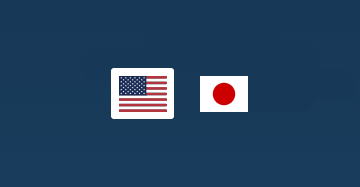
言語の変更
画面右上にアメリカと日本の国旗アイコンがあります。ページ上の言語の切替には、この国旗アイコンをクリックしてください。
アカウント作成リンクはあなただけのリンクです
アカウント作成のURLリンクはあなたのメールアドレスに紐づいていますので、他の人と共有しないでください。他の人をこのシステムに登録する場合には、登録希望者用の別の招待URLリンクが必要となります。
御社で最初のユーザーとして登録する場合..
ユーザーの役割にもよりますが、御社で最初のユーザーとしてシステムに登録する場合、システム中での企業名を入力するように指示されます。 企業名 に御社名(大文字小文字を正しく区別)を入力してください。

プロフィールを入力する
採用チームメンバー間との連絡で各人の役割を分かりやすくしたり、応募者とのやり取りで会社のブランドを伝えていくために、プロフィールを入力する必要があります。セキュリティ要件のために、この段階ではあなたのメールアドレスを変更することはできません。メールアドレスの変更が必要な場合は、サポートに問い合わせをするか、新しい紹介メールをリクエストしてください。

名と姓
あなたの名と姓をそれぞれの欄に入力してください。あなたの氏名は公開されます。

漢字表記での名と姓
氏名が漢字表記の場合、こちらの欄に漢字で名と姓をそれぞれ入力してください。

職位・肩書き
この欄にはあなたの職位・肩書きを入力してください。グローバル企業の場合は、英語でこの欄を入力されることをお勧めします。

電話番号
この欄には、+から始まる国際電話番号表示であなたの電話番号を入力してください。スペースは入れないでください。表示例:+12015552013 国旗アイコンをクリックして国番号を選択することができます。

パスワード
パスワードを決めてください。パスワード要件は、御社の設定によります。御社のIT部門のセキュリティのニーズにより要件を変更することができます。
これで完了です!
あなたの情報をすべて入力したら、利用規約を確認し、続けるにはチェックを入れて次へ進んでください。アカウントの認証をクリックすると完了です。

